Що таке хостинг і для чого він може використовуватися.
Хостинг це по суті своїй розміщення ваших файлів в мережі інтернет - для повноцінного використання хостингу зазвичай потрібні дві речі - по-перше сам хостинг, тобто послуга виділення місця під ваші файли на жорсткому диску хостинг-провайдера, по-друге доменне ім'я, за яким ваші файли будуть доступні в мережі інтернет.
1. Реєстрація на хостингу Бегета
1.1. Переходимо по посиланню beget.com і вибираємо найдешевший тариф «Блог», його нам для початку вистачить цілком
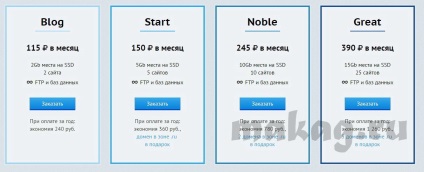
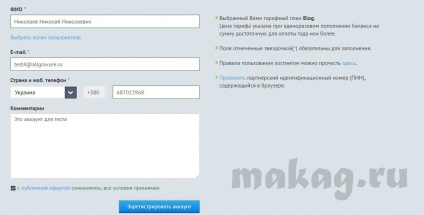
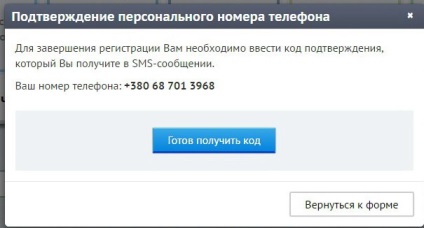
1.4. Реєстрація завершена, записуємо дані свої дані для доступу до хостингу в надійне місце і натискаємо на кнопку «Почати роботу».
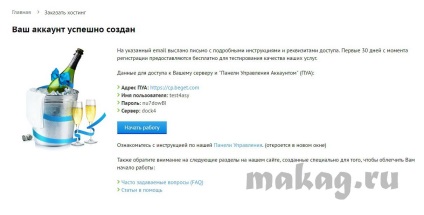
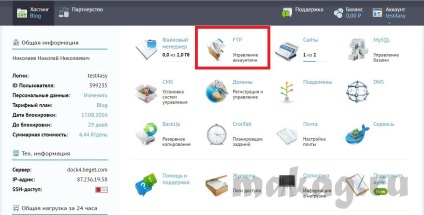
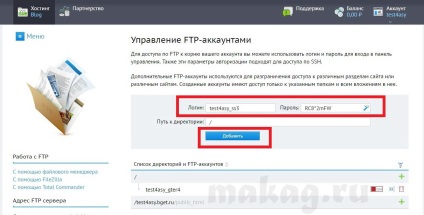
3. Підключення і робота з файлами / папками по FTP
3.1. Запускаємо FileZilla і вибираємо пункт в меню «Файл»> «Менеджер сайтів»
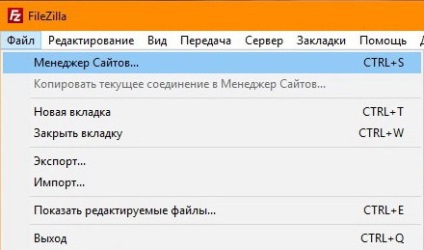
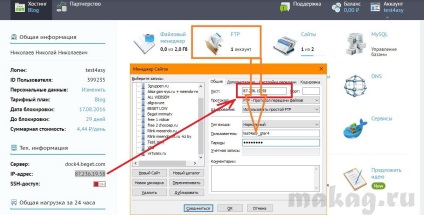
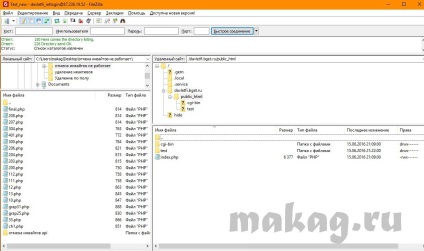
Окай, створюємо. З назвою, наприклад «123».
Передача файлів на хостинг через ftp: xтоби передати свої файли з локального ПК на хостинг досить «схопити» потрібний файл лівою кнопкою миші, перетягнути його в область правого вікна фтп-клієнта і відпустити ліву кнопку миші.
Сподіваюся до цього моменту методом наукового тику і у вас вже вийшло передати файли на хостинг, тому переходимо до наступного етапу.
4. Установка CronJob (виконання скрипта за розкладом)
4.1. В панелі управління шукаємо і знаходимо іконку CronTab, переходимо в даний розділ
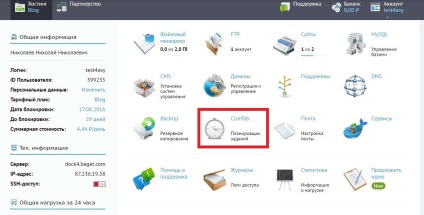
4.2. Дивимося в FTP-клієнті де розташований і як називається наш .php скрипт
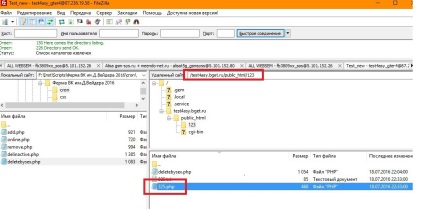
4.3. Відповідно до отриманого в попередньому пункті знанням заповнюємо рядок «Команда для виконання» наступним чином
Тобто в результаті у вас повинна вийти приблизно такий рядок
І ось так це виглядає наочно
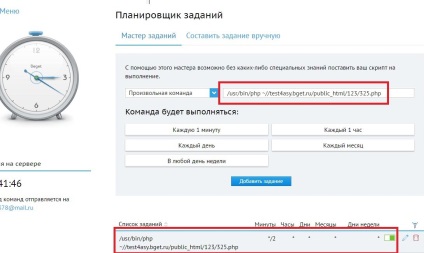
У моєму прикладі скрипт буде виконуватися кожні дві хвилини. Можна редагувати ці параметри і зробити виконання команди виключно 20 числа кожного місяця, о 12 годині 12 хвилин ... ну і так далі. Не бійтеся експериментувати відповідно до особистих потреб -)